使用win11系统传输文件时,文件被系统截获是不可避免的。这种情况下我们该怎么办?这时,我们可以添加win11信任文件,这样就不会被拦截。下面小编就和大家分享一下如何在win11中添加信任文件。-单系统House Win11 64位纯精简版V2023
2.目前的路径是:隐私与安全& rarrWindows安全中心,单击打开Windows安全中心。

3.在Windows安全中心窗口的左侧栏上,单击病毒和威胁防护。

4.找到并单击& ldquo病毒和微信防护& rdquo设置下的管理设置。
5.排除的项目(Microsoft Defender antivirus不会扫描排除的项目。排除的项目可能包含使您的设备易受攻击的威胁),请单击添加或删除排除的项目。

6.单击添加排除(添加或删除要从Microsoft Defender防病毒扫描中排除的项目)。& lt& lt& lt推荐Win11系统下载
系统之家Win11 64位纯精简版V2023
MSDN Win11 22H2 64位精细简化版V2023
Win11 64位专业稳定版系统V2023.05
安装方法
小白号给你提供了两种安装方式,本地硬盘安装是最简单的一种。建议在安装硬盘之前做一个u盘启动工具。如果硬盘安装失败,或者你的电脑已经无法启动,卡在欢迎界面,无法进入桌面,蓝屏等。,那么你需要选择一个u盘重装系统。
1、本地硬盘安装:硬盘安装Win11系统教程
2、u盘启动工具安装:u盘重装win11系统教程
 小白号
小白号













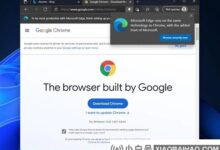
评论前必须登录!
注册